Remediați codul de eroare MHW 50382-MW1
Publicat: 2021-11-01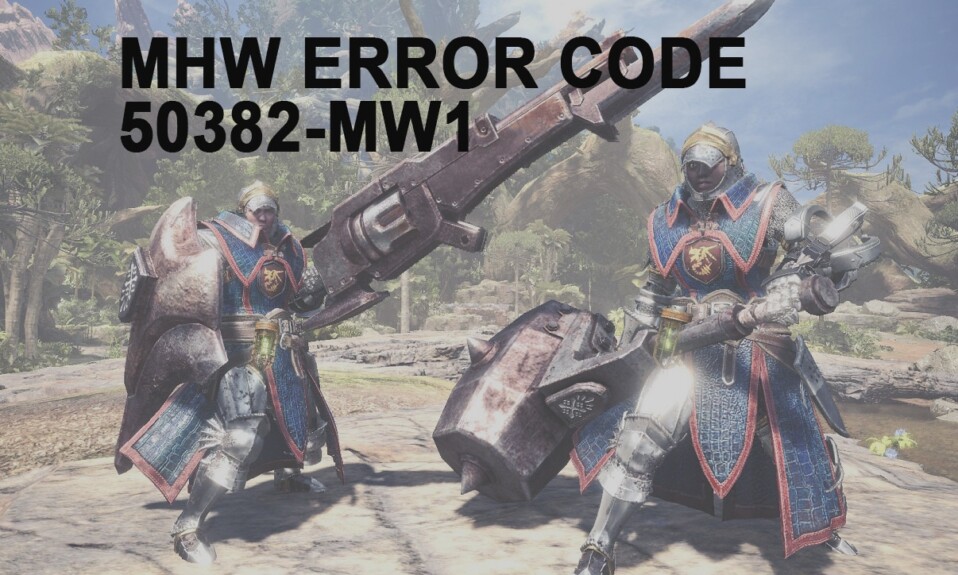
Monster Hunter World este un joc multiplayer popular, ale cărui caracteristici avansate de joc de rol de acțiune au atras un public numeros. A fost dezvoltat și publicat de Capcom și a câștigat o popularitate imensă printre utilizatorii săi din întreaga lume. Cu toate acestea, puțini utilizatori întâlnesc Conectarea eșuată la membrii sesiunii. Cod de eroare: 50382-MW1 în Monster Hunter World. Acest cod de eroare MHW 50382-MW1 apare deopotrivă pe PS4, Xbox One și Windows PC. Aceasta este în principal o problemă legată de conectivitate și poate fi remediată cu ușurință urmând metodele enumerate în acest ghid.

Cuprins
- Cum se remediază codul de eroare MHW 50382-MW1 pe Windows 10
- Metoda 1: Rezolvați problemele de conectivitate la rețea
- Metoda 2: Creați o comandă rapidă la joc cu parametrul -nofriendsui
- Metoda 3: Scădeți valoarea Ping-urilor în Steam
- Metoda 4: Actualizați Monster Hunter World
- Metoda 5: Verificați integritatea fișierelor de joc pe Steam
- Metoda 6: Schimbați adresa serverului DNS
- Metoda 7: Redirecționarea portului
- Metoda 8: Actualizați/Retroduceți driverele de rețea
- Metoda 9: Reinstalați driverele de rețea
Cum se remediază codul de eroare MHW 50382-MW1 pe Windows 10
După analizarea mai multor rapoarte, putem concluziona că această eroare apare din următoarele motive:
- UPnP nu este acceptat de router - Dacă routerul nu acceptă UPnP sau este învechit, atunci este posibil să vă confruntați cu problema menționată. În acest caz, vi se recomandă să deschideți manual unele porturi.
- Cablu Wi-Fi și Ethernet conectat în același timp – Puțini utilizatori au raportat că s-ar putea să vă confruntați cu codul de eroare Monster Hunter World 50382-MW1 atunci când Wi-Fi și cablul de rețea îți destabiliza conexiunea la internet. Acest lucru se întâmplă mai des pe laptopuri.
- Incoerență între serverele Capcom și conexiunea la rețea – Dacă serverele Capcom nu s-au putut coordona cu conexiunea la rețea, ar putea fi necesar să adăugați niște parametri de lansare suplimentari pentru a o stabiliza.
- Supraîncărcat cu rata de ping – Dacă conexiunea dvs. de rețea nu poate tolera setările implicite de Steam de 5000 de ping/minut , este posibil să vă confruntați cu această problemă.
Metoda 1: Rezolvați problemele de conectivitate la rețea
Asigurați-vă că conexiunea dvs. la internet este stabilă. Când conexiunea la internet nu este optimă sau instabilă, conexiunea este întreruptă mai des, ceea ce duce la codul de eroare MHW 50382-MW1. Prin urmare, efectuați depanarea de bază după cum urmează:
1. Rulați un test de viteză (de exemplu , Speedtest by Ookla ) pentru a afla viteza rețelei dvs. Cumpărați un pachet de internet mai rapid de la furnizorul dvs. de rețea, dacă viteza dvs. de internet nu este optimă pentru a rula acest joc.
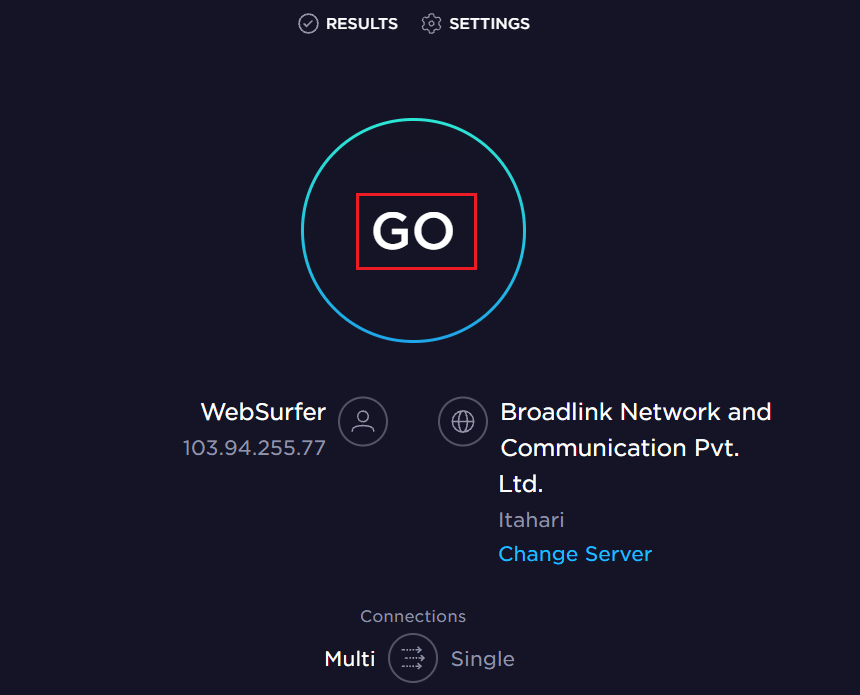
2. Comutarea la o conexiune Ethernet vă poate oferi o soluție pentru astfel de probleme. Dar, asigurați-vă că dezactivați mai întâi Wi-Fi, astfel încât să nu existe conflict între cele două.

Metoda 2: Creați o comandă rapidă la joc cu parametrul -nofriendsui
Dacă vă confruntați cu codul de eroare Monster Hunter World 50382-MW1 pe clientul Steam PC, puteți remedia această eroare creând o comandă rapidă pe desktop și folosind o serie de parametri de lansare. Acești noi parametri de lansare vor iniția clientul Steam să folosească vechea interfață de utilizator Friends și protocolul TCP/UDP în locul noului WebSockets. Urmați instrucțiunile de mai jos pentru a implementa același lucru:
1. Lansați Steam > BIBLIOTECĂ > Monster Hunter: World.
2. Faceți clic dreapta pe Joc și selectați opțiunea Gestionare > Adăugați o comandă rapidă pe desktop .
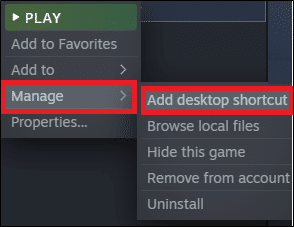
Notă: Dacă ați bifat caseta Creați o comandă rapidă pe desktop în timpul instalării jocului, nu trebuie să faceți acest lucru acum.
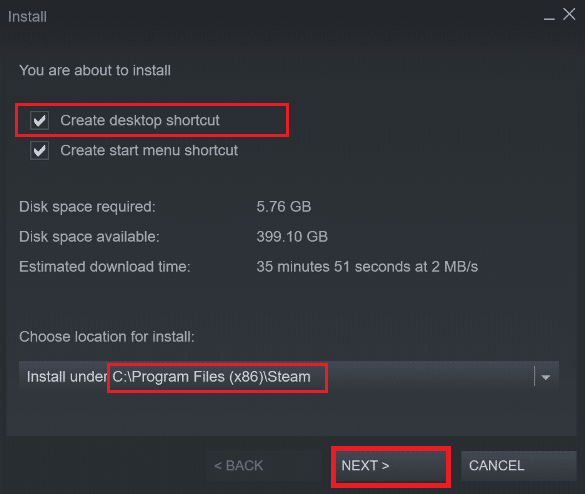
3. Apoi, faceți clic dreapta pe comanda rapidă de pe desktop pentru MHW și selectați Proprietăți , după cum se arată.
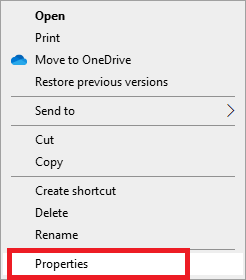
4. Comutați la fila Comenzi rapide și adăugați termenul -nofriendsui -udp în câmpul Țintă , așa cum este evidențiat.
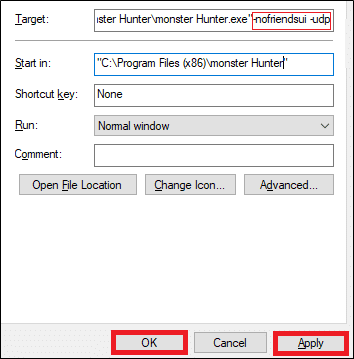
5. Faceți clic pe Aplicare > OK pentru a salva modificările.
6. Acum, relansați jocul și verificați dacă problema este rezolvată.
Notă: Alternativ, puteți adăuga parametrul -nofriendsui -tcp așa cum se arată, pentru a remedia această problemă.
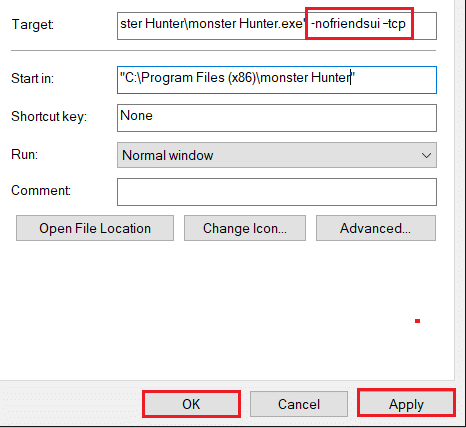
Citiți și: Remediați eroarea de încărcare a aplicației Steam 3:0000065432
Metoda 3: Scădeți valoarea Ping-urilor în Steam
Valoarea mare a ping-urilor din Steam contribuie, de asemenea, la codul de eroare MHW 50382-MW1. Iată cum puteți rezolva această eroare scăzând valoarea Pings:
1. Lansați Steam și faceți clic pe Steam în colțul din stânga sus. Apoi, faceți clic pe Setări .
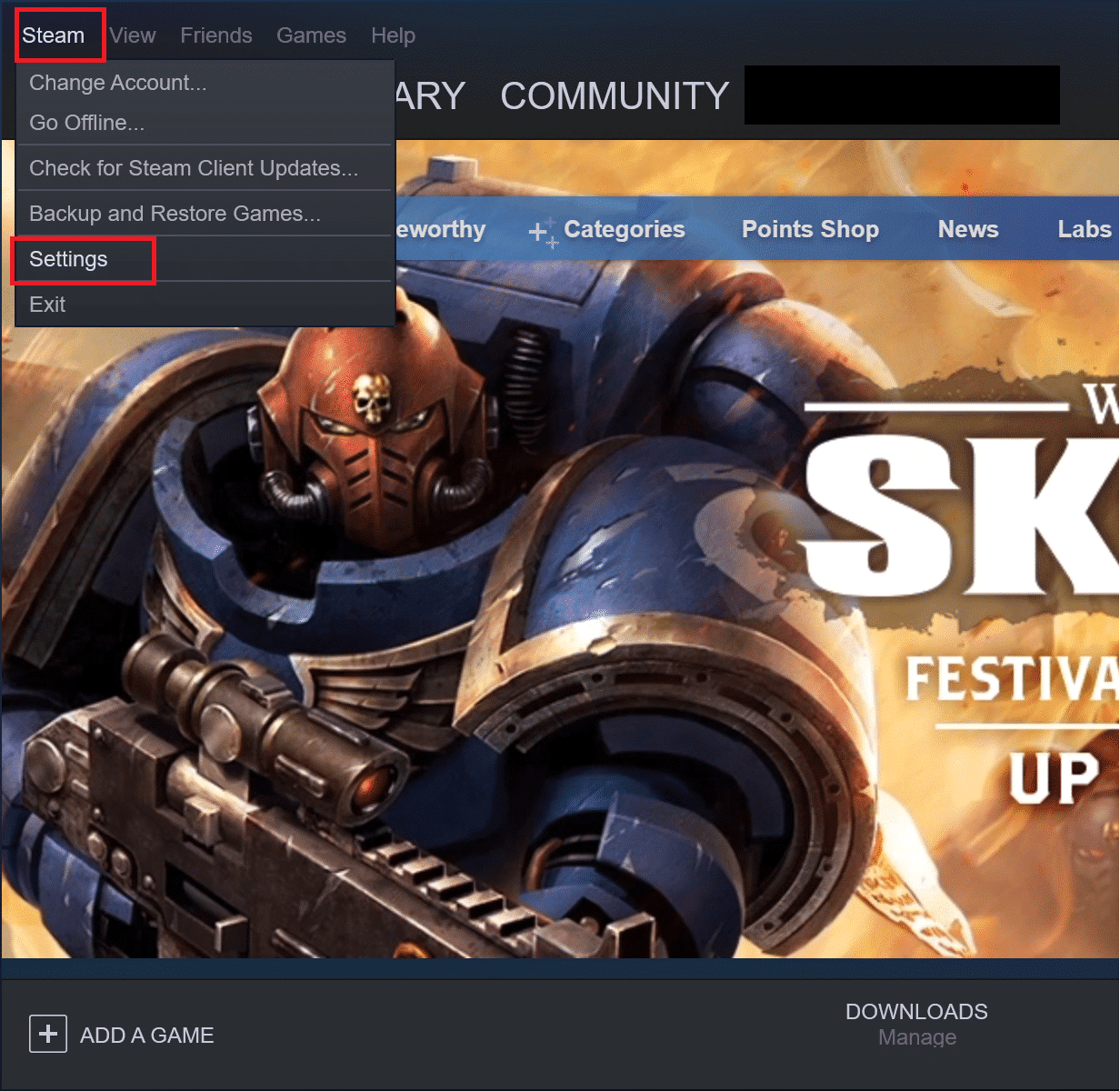
2. Acum, comutați la fila În joc din panoul din stânga.
3. Selectați valoarea inferioară (de ex. 500/1000) din meniul derulant Pings /Minute din browser , așa cum este evidențiat mai jos.
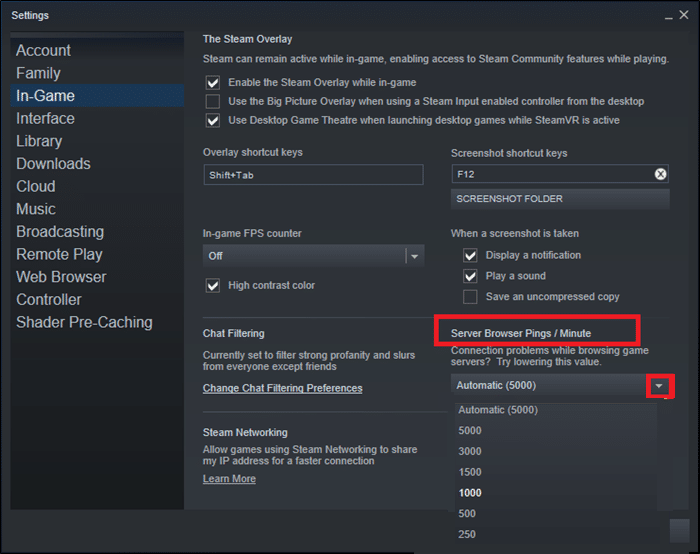
4. În cele din urmă, faceți clic pe OK pentru a salva aceste modificări și a relansa jocul.
Metoda 4: Actualizați Monster Hunter World
Este întotdeauna esențial ca jocul să ruleze în cea mai recentă versiune pentru a evita orice conflicte. Până când jocul nu este actualizat, nu vă puteți conecta cu succes la servere și va apărea codul de eroare MHW 50382-MW1. Am explicat pașii pentru actualizarea Monster Hunter World pe Steam.
1. Lansați Steam . În fila BIBLIOTECĂ , selectați jocul Monster Hunter World , ca mai devreme.
2. Apoi, faceți clic dreapta pe joc și selectați opțiunea Proprietăți....
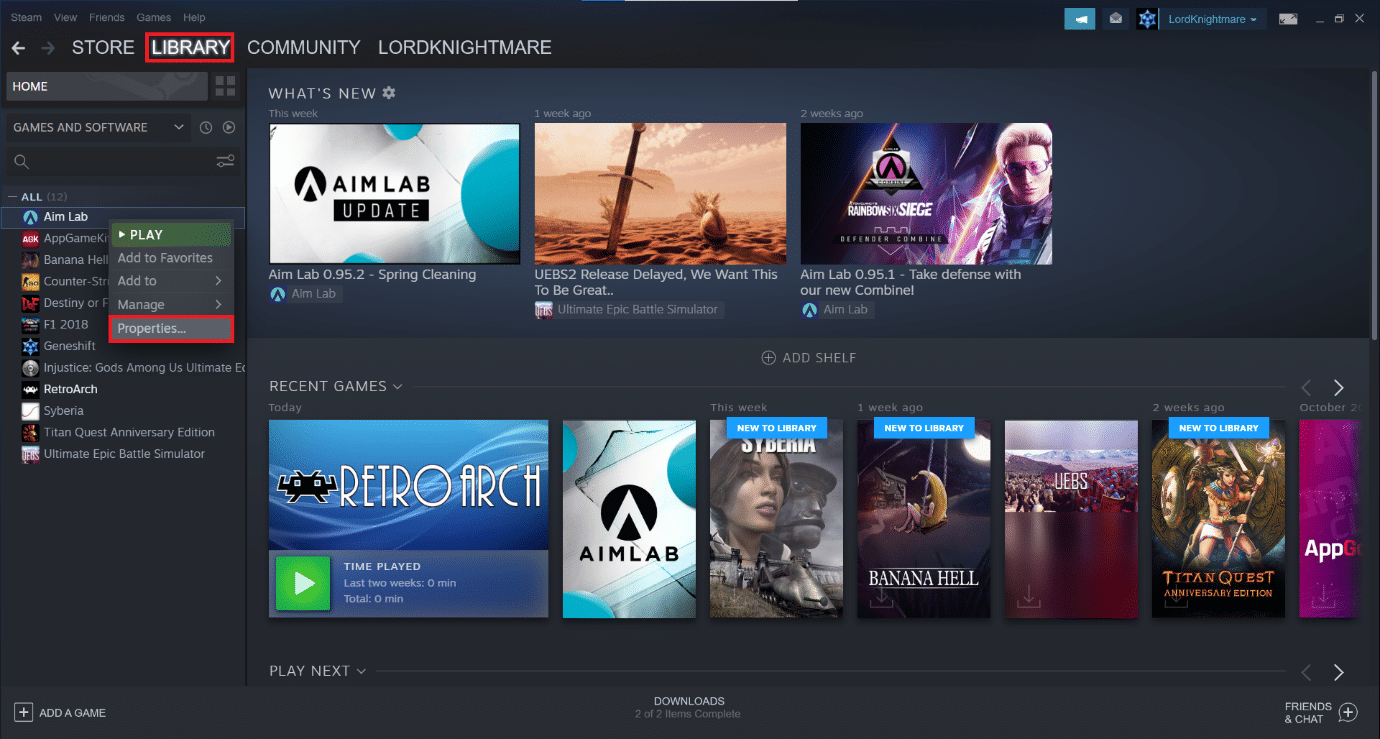
3. Comutați la opțiunea ACTUALIZĂRI din panoul din stânga.
4. În meniul derulant ACTUALIZĂRI AUTOMATE , selectați opțiunea Păstrați întotdeauna acest joc actualizat , evidențiată mai jos.
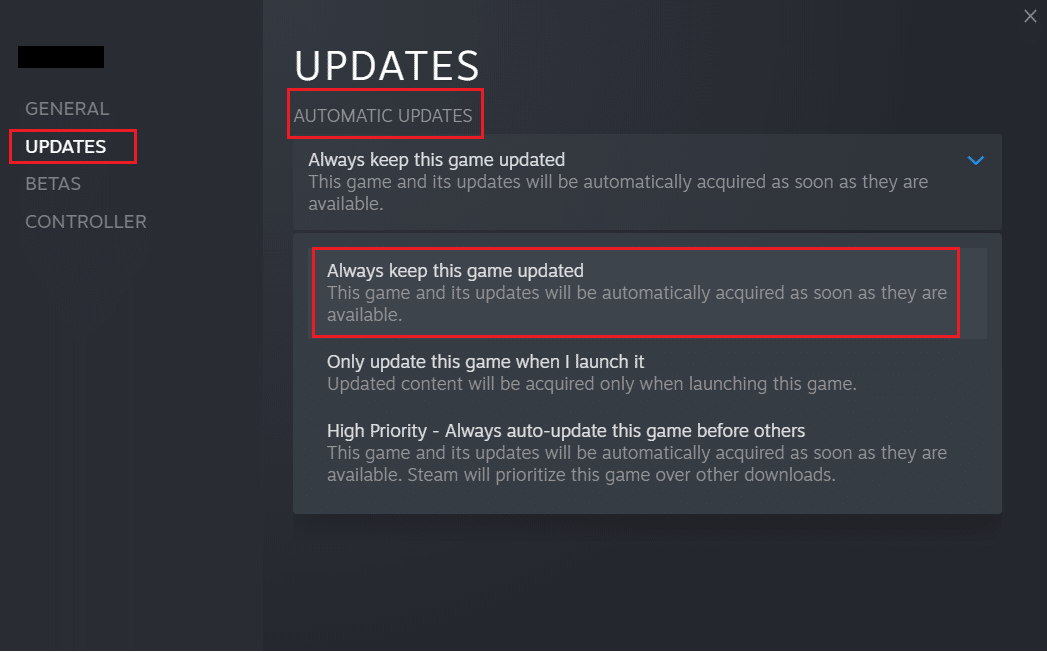
Citește și: 5 moduri de a repara clientul Steam
Metoda 5: Verificați integritatea fișierelor de joc pe Steam
Această metodă este o soluție simplă pentru toate problemele asociate cu jocurile Steam și a funcționat pentru majoritatea utilizatorilor. În acest proces, fișierele din sistemul dumneavoastră vor fi comparate cu fișierele de pe serverul Steam. Iar diferența constatată va fi remediată prin repararea sau înlocuirea fișierelor. Vă sugerăm să utilizați această funcție uimitoare pe Steam. Prin urmare, pentru a verifica integritatea fișierelor de joc, citiți ghidul nostru despre Cum să verificați integritatea fișierelor de joc pe Steam.
Metoda 6: Schimbați adresa serverului DNS
Puteți remedia codul de eroare MHW 50382-MW1 modificând setările serverului DNS, după cum urmează:
1. Apăsați simultan tastele Windows + R pentru a lansa caseta de dialog Run .
2. Introduceți comanda: ncpa.cpl și faceți clic pe OK .
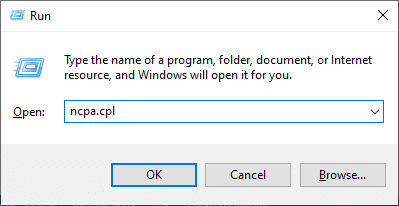

3. În fereastra Conexiuni de rețea , faceți clic dreapta pe conexiunea de rețea și faceți clic pe Proprietăți .
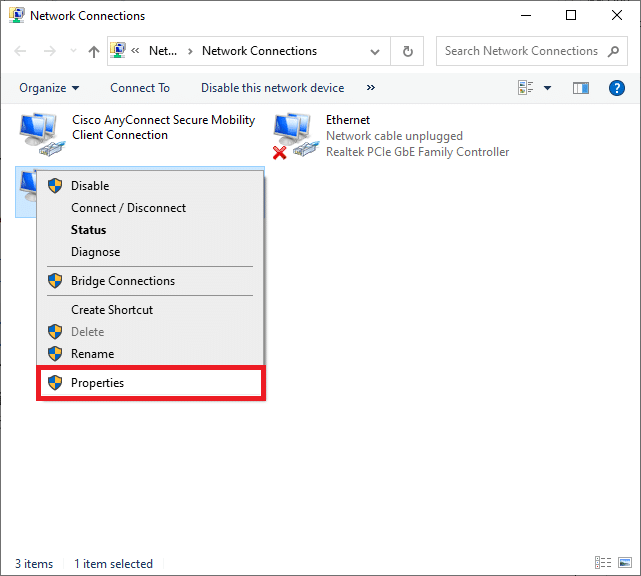
4. În fereastra Wi-Fi Properties , selectați Internet Protocol Version 4 (TCP/IPv4) și faceți clic pe Properties.
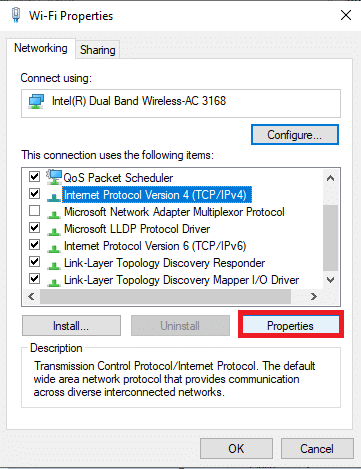
5. Selectați opțiunea Utilizați următoarele adrese de server DNS .
6. Apoi, introduceți valorile menționate mai jos:
Server DNS preferat: 8.8.8.8
Server DNS alternativ: 8.8.4.4

7. Apoi, bifați caseta Validare setări la ieșire și faceți clic pe OK pentru a salva aceste modificări.
Acest lucru ar trebui să remedieze codul de eroare Monster Hunter World 50382-MW1. Dacă nu, încercați următoarea remediere.
Citiți și: Cum să remediați eroarea serverului DNS care nu răspunde
Metoda 7: Redirecționarea portului
Monster Hunter World este configurat să utilizeze funcția Universal Plug and Play sau UPnP. Dar, dacă routerul îți blochează porturile de joc, te vei confrunta cu problema menționată. Prin urmare, urmați tehnicile de redirecționare a portului date pentru a rezolva același lucru.
1. Apăsați tasta Windows și tastați cmd . Faceți clic pe Run as administrator pentru a lansa Command Prompt .
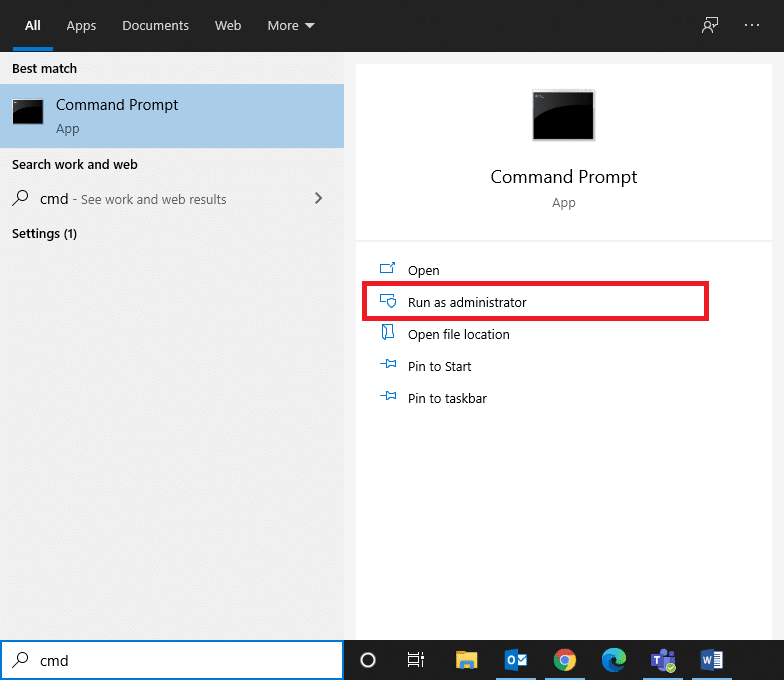
2. Acum, tastați comanda ipconfig /all și apăsați Enter .
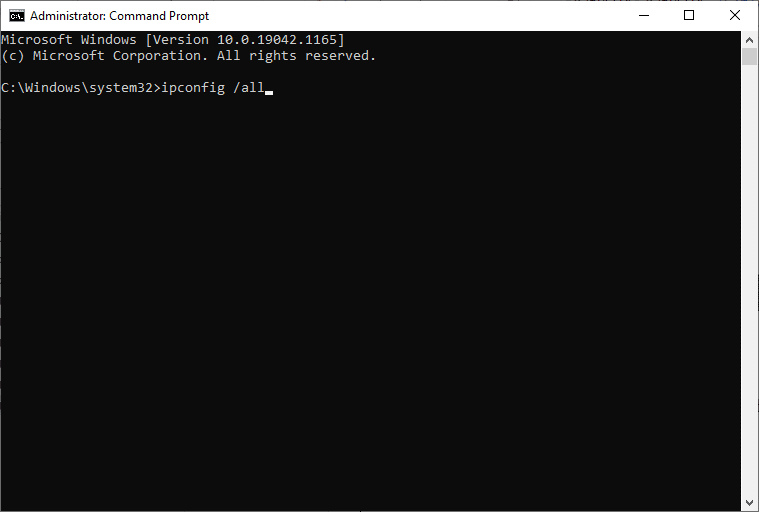
3. Notați valorile Default Gateway , Subnet Mask , MAC și DNS.
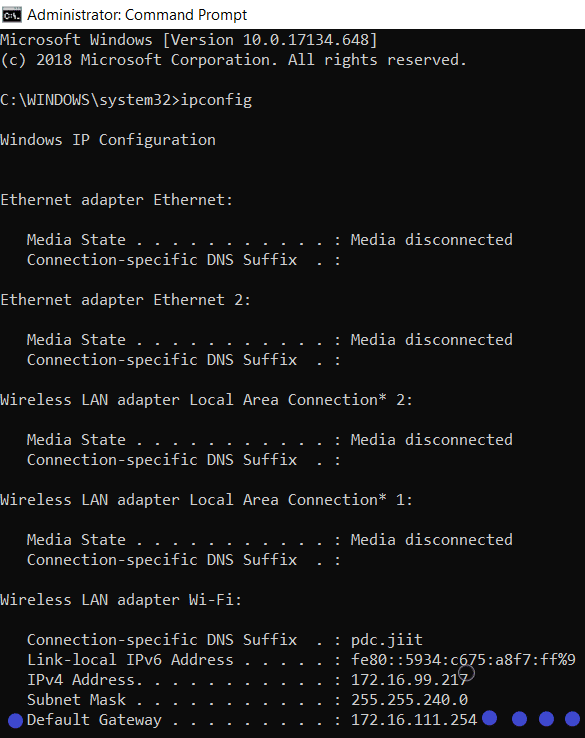
4. Lansați orice browser web și introduceți adresa IP pentru a deschide setările routerului .
5. Introduceți datele de conectare .
Notă: Setările de redirecționare porturi și DHCP vor varia în funcție de producătorul și modelul routerului.
6. Navigați la Enable Manual Assignment sub Basic Config și faceți clic pe butonul Da .
7. Aici, în setările DHCP , introduceți adresa dvs. Mac, adresa IP și serverele DNS. Apoi, faceți clic pe Salvare .
8. Apoi, faceți clic pe opțiunea Port Forwarding sau Virtual Server și introduceți următorul interval de porturi de deschis în câmpurile Start și End :
TCP: 27015-27030, 27036-27037 UDP: 4380, 27000-27031, 27036
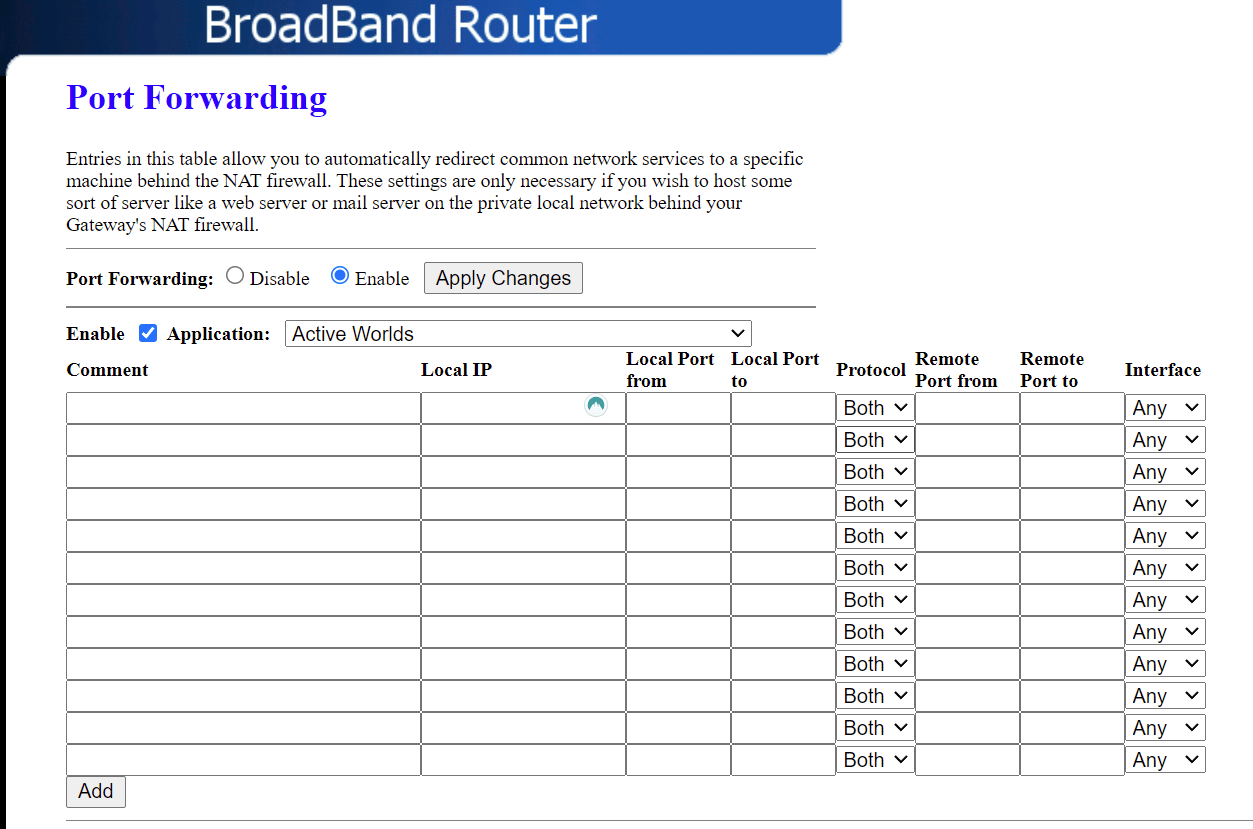
9. Acum, tastați adresa IP statică pe care ați creat-o în sistemul dvs. și asigurați-vă că este bifată opțiunea Activare .
10. În cele din urmă, faceți clic pe butonul Salvare sau Aplicare pentru a salva modificările.
11. Apoi, reporniți routerul și computerul . Verificați dacă problema este rezolvată acum.
Metoda 8: Actualizați/Retroduceți driverele de rețea
Opțiunea 1: Actualizați driverul de rețea
Dacă driverele actuale din sistemul dvs. sunt incompatibile/învechite, atunci vă veți confrunta cu codul de eroare MHW 50382-MW1. Prin urmare, vi se recomandă să actualizați driverele pentru a preveni această problemă.
1. Faceți clic pe bara de căutare Windows și tastați Manager dispozitive. Apăsați tasta Enter pentru a o lansa.
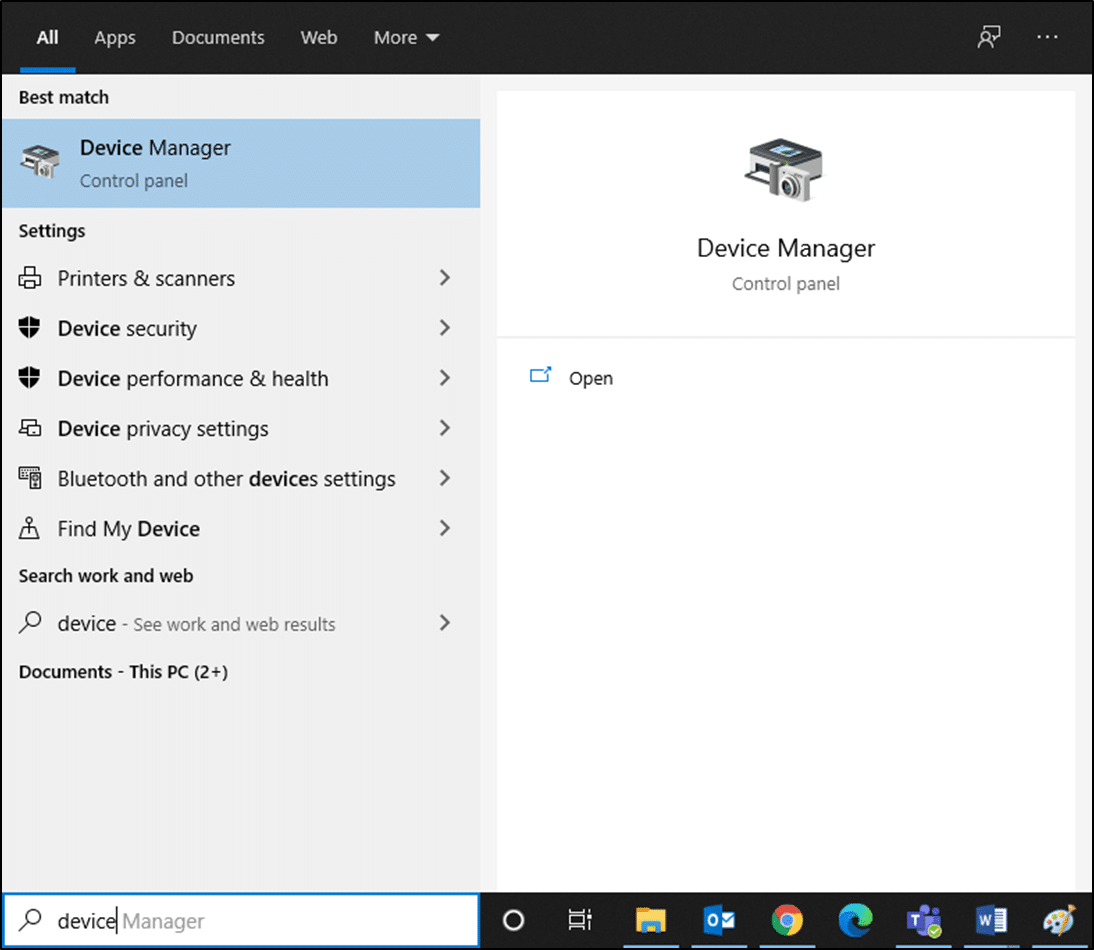
2. Faceți dublu clic pe Adaptoare de rețea .
3. Acum, faceți clic dreapta pe driverul de rețea (de exemplu, Intel(R) Dual Band Wireless-AC 3168 ) și faceți clic pe Actualizare driver , așa cum este ilustrat.
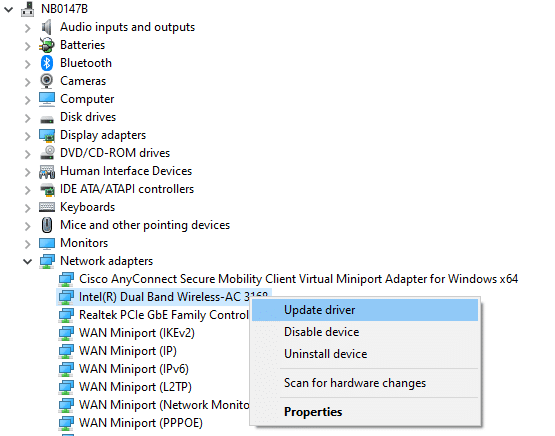
4. Aici, faceți clic pe Căutați automat opțiunile de driver pentru a descărca și instala automat un driver.
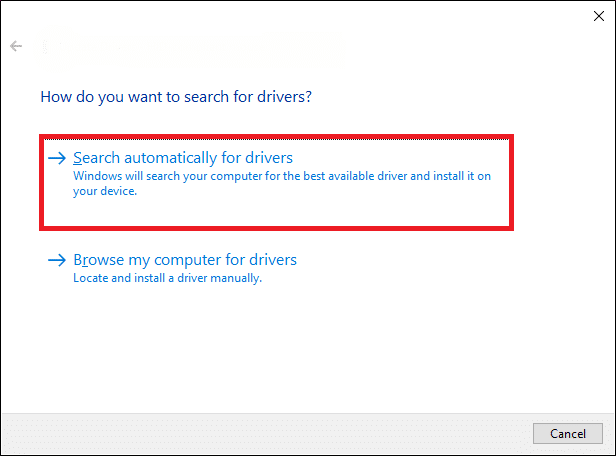
5A. Driverele se vor actualiza la cea mai recentă versiune, dacă nu sunt actualizate.
5B. Dacă sunt deja actualizate, veți primi mesajul Cele mai bune drivere pentru dispozitivul dvs. sunt deja instalate , așa cum se arată.
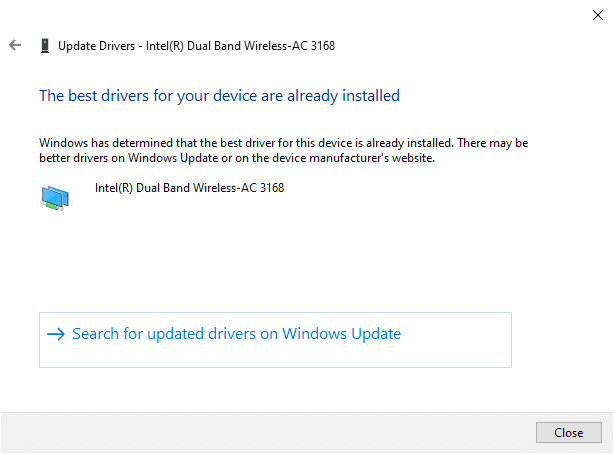
6. Faceți clic pe Închidere pentru a ieși din fereastră, reporniți computerul și verificați dacă ați remediat codul de eroare MHW 50382-MW1 pe desktopul/laptop-ul Windows 10.
Opțiunea 2: Rollback Drivers
Dacă sistemul dumneavoastră a funcționat corect și a început să funcționeze defectuos după o actualizare, derularea driverelor de rețea ar putea fi de ajutor. Revenirea driverului va șterge actualizările actuale de driver instalate în sistem și le va înlocui cu versiunea anterioară. Acest proces ar trebui să elimine orice erori din drivere și ar trebui să remedieze problema menționată.
1. Navigați la Manager dispozitive > Adaptoare de rețea , așa cum s-a menționat mai sus.
2. Faceți clic dreapta pe driverul de rețea (de exemplu, Intel(R) Dual Band Wireless-AC 3168 ) și faceți clic pe Proprietăți , așa cum este ilustrat.
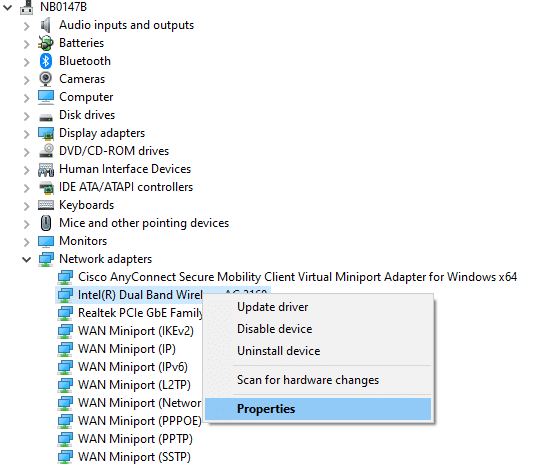
3. Comutați la fila Driver și selectați Roll Back Driver , după cum se arată.
Notă : Dacă opțiunea de a derula înapoi driverul este inactivă în sistemul dvs., aceasta indică faptul că acesta nu are niciun fișier actualizat de driver.
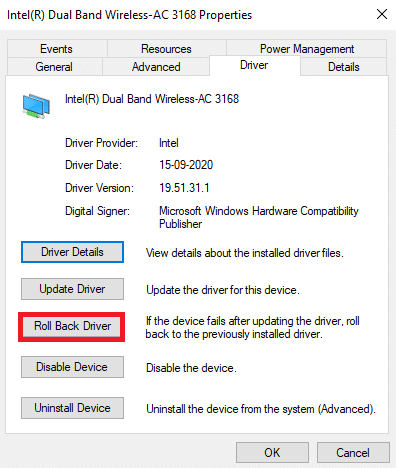
4. Faceți clic pe OK pentru a aplica această modificare.
5. În cele din urmă, faceți clic pe Da în promptul de confirmare și reporniți sistemul pentru a face derularea efectivă.
Citiți și: Probleme cu driverul adaptorului de rețea, ce să faceți?
Metoda 9: Reinstalați driverele de rețea
Dacă actualizarea driverelor nu vă oferă o soluție, le puteți reinstala, după cum urmează:
1. Lansați Device Manager > Adaptoare de rețea conform instrucțiunilor din Metoda 8.
2. Faceți clic dreapta pe Intel(R) Dual Band Wireless-AC 3168 și selectați Uninstall device , după cum este ilustrat.
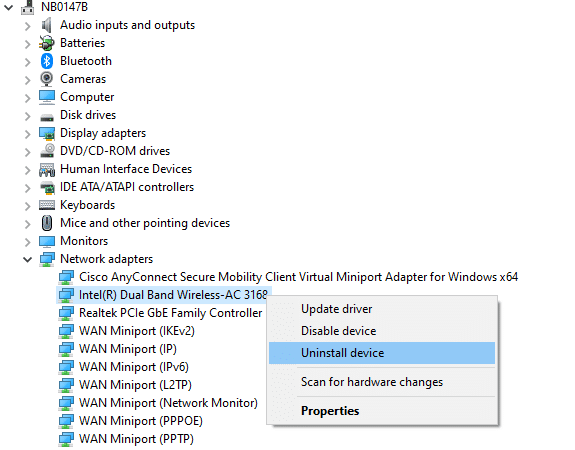
3. În mesajul de avertizare, bifați caseta marcată Ștergeți software-ul driverului pentru acest dispozitiv și faceți clic pe Dezinstalare .
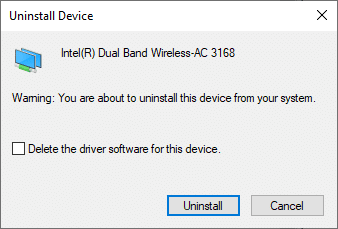
4. Găsiți și descărcați driverul de pe site-ul web oficial Intel corespunzător versiunii dvs. de Windows.
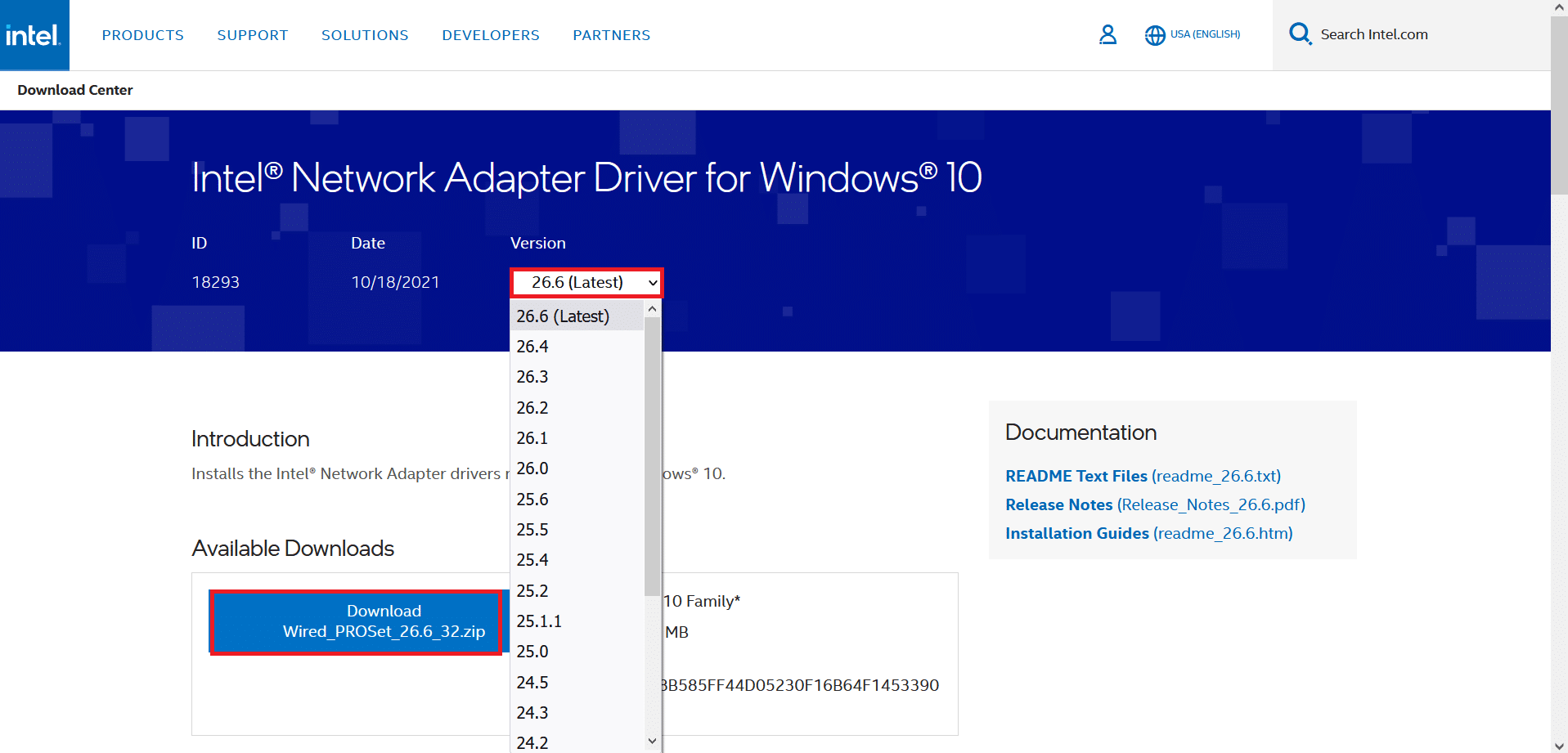
5. Odată descărcat, faceți dublu clic pe fișierul descărcat și urmați instrucțiunile date pentru a-l instala.
Recomandat:
- Cum să vezi ultima dată văzut pe Instagram
- Remediați ecranul negru din League of Legends în Windows 10
- 8 moduri de a remedia riscul ca multiplayerul Rain 2 nu funcționează
- Cum să schimbi numele invocatorului League Of Legends
Sperăm că ați reușit să remediați codul de eroare MHW 50382-MW1 pe Windows 10. Spuneți-ne ce metodă a funcționat pentru dvs. De asemenea, dacă aveți întrebări/sugestii cu privire la acest articol, atunci nu ezitați să le trimiteți în secțiunea de comentarii.
